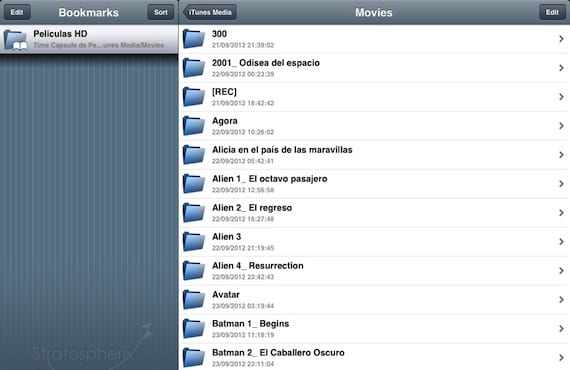
AppStore este plin de administratori de fișiere, dar nici unul de calitate FileBrowser. Este, fără îndoială, cel mai puternic și cu mai multe opțiuniși care vă permite să accesați orice fișier partajat care se află în rețeaua dvs., fie de pe computer, fie de pe un hard disk conectat la router. Ce beneficii poate avea acest lucru? Multe, dar cel care poate fi mai atractiv pentru dvs. este că puteți accesa orice fișier multimedia partajat din rețeaua dvs. și chiar să-l redați.
V-am spus deja despre avantajele convertiți biblioteca dvs. media în format iTunesși din cum puteți partaja biblioteca dvs. pentru a putea vedea tot conținutul pe oricare dintre dispozitivele dvs. fără a fi nevoie ca acesta să fie stocat pe ele. Dar acest lucru are un mare dezavantaj și este că computerul trebuie să fie pornit și cu iTunes rulat. Cu FileBrowser acest lucru nu este cazul, deoarece orice hard disk conectat la rețeaua dvs. poate conține biblioteca multimedia și astfel accesați-l fără computere sau iTunes.
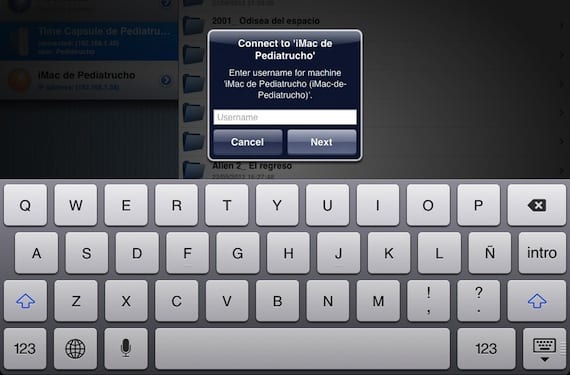
Conectarea la discul partajat este la fel de simplă ca un clic pe opțiunea „Scanare” aflată în butoanele inferioare, acesta va detecta toate dispozitivele partajate și îl puteți selecta pe cel pe care doriți să îl conectați. Introduceți numele de utilizator și parola (dacă le aveți protejate așa) și vă va aminti accesul pentru ocazii viitoare. Puteți naviga directoare pe disc și deschide fișiere direct din aplicație sau utilizați alte aplicații pentru aceasta.
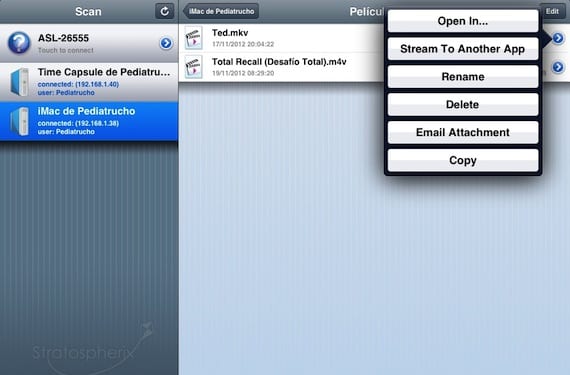
FileBrowser este compatibil cu multe formate de fișiere și, dacă vorbim despre filme, poate reda orice film în format iTunes (mov, m4v, mp4 ...), deci dacă biblioteca dvs. este partajată, vizionarea acestuia pe iPad este o bucurie. Dar pentru alte formate, cum ar fi avi, mkv ... aveți posibilitatea să îl deschideți din alte aplicații, cum ar fi OPlayerHD sau CineX Player HD. Trebuie să faceți clic pe săgeata albastră din dreapta fișierului neacceptat și să selectați opțiunea „Transmitere către o altă aplicație”. În cazul CineXPlayer, opțiunea va apărea direct, dacă alegeți OPlayer sau oricare altul, faceți clic pe «Mai multe opțiuni» și apoi pe «Copiați adresa URL». Acum mergeți la player și căutați o opțiune pentru a deschide URL-uri, lipiți-l pe cel pe care tocmai l-ați copiat și voila, deja vă urmăriți filmul de pe discul partajat.

Redarea fișierelor compatibile iTunes este perfectă, cu suport chiar și pentru subtitrări. Cel al altor formate nu este atât de bun, mai ales dacă sunt în înaltă definiție, filmul merge la salturi. De aceea, în opinia mea, FileBrowser este interesant de jucat fără a fi nevoie de un computer sau iTunes, dar trebuie totuși să convertiți filmele dacă ceea ce doriți să faceți este să transmiteți în calitate HD. Pentru mine, în ciuda acestui ultim inconvenient, esențial. De asemenea, este compatibil cu iPhone și iPad
Mai multe informatii - Partajarea acasă: biblioteca iTunes de pe iPad, Convertiți-vă filmele pentru iTunes cu Handbrake

Multumesc pentru informatii.
Doar o întrebare, i-ați cerut lui Pediatrucho permisiunea de a utiliza capturi de ecran ale iPad-ului său?
Salutări și sărbători fericite.
HAHAHAHA nu este necesar să cer permisiunea, sunt eu însumi ... 😉
Hahaha, bine, acesta este un motiv întemeiat. Haha nu știam că ai scris aici. Toate cele bune.
Ei bine, sper să ne vedem și aici !!! 😉